Excel如何按需分割打印区域
1、 现在打开Excel软件,我们可以看到一张表格,这里面有很多数据,现在我们在表格中可以看到五次诊断成绩,如果我们要打印第二次诊断成绩怎么办呢?

2、 如果按照老办法就是删除其他几次诊断成绩,保留第二次,这样显得很麻烦。
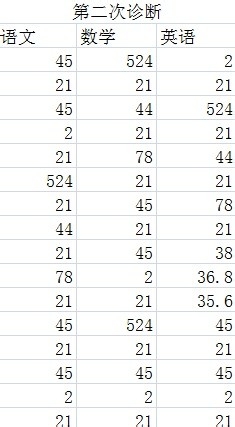
1、 现在按住“Ctrl”键用鼠标单击选择不需要打印的的数据,右键选择“隐藏”。

2、 这时候,在表格中就只剩下了第二次诊断的成绩,如图所示。

3、 现在单击菜单栏“视图”——自定义视图,如图所示。

4、 在弹出的“视图管理器”中单击“添加”按钮。
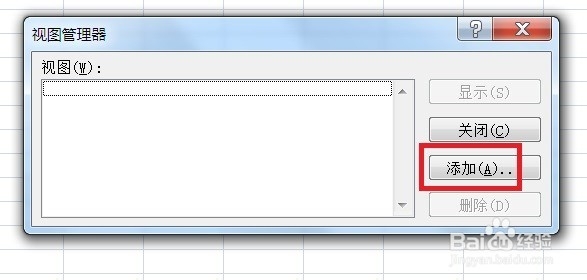
5、 在弹出的新对话框中输入“第二次诊断”,并单击“确定”按钮。
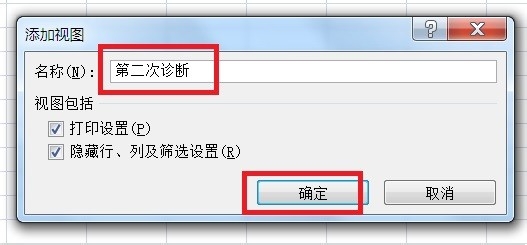
6、 现在我们取消隐藏,单击菜单栏“视图”——自定义视图,选择相应的视图就可以有选择性的打印了。

声明:本网站引用、摘录或转载内容仅供网站访问者交流或参考,不代表本站立场,如存在版权或非法内容,请联系站长删除,联系邮箱:site.kefu@qq.com。
阅读量:183
阅读量:74
阅读量:55
阅读量:49
阅读量:175